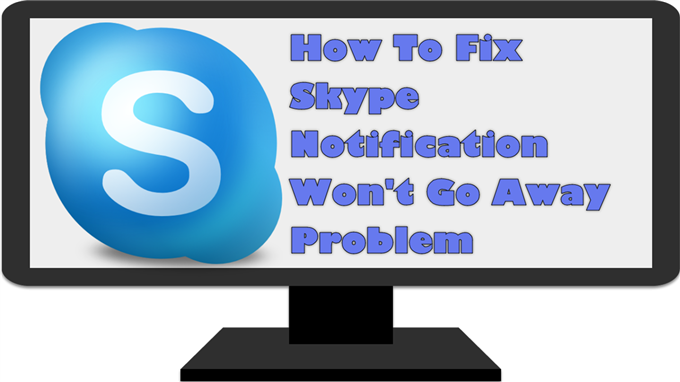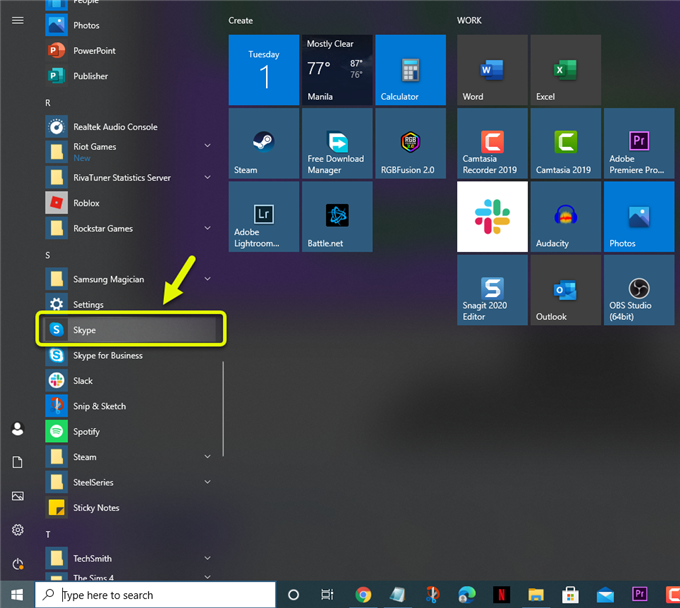Skype bildiriminin kaybolmaması sorunu genellikle bir yazılım arızasından kaynaklanır. Genellikle yeni bir bildirim olmadığında bile bazen kaybolmayan kırmızı bildirim uyarısını alırsınız. Bunu düzeltmek için bir dizi sorun giderme adımı gerçekleştirmeniz gerekecek.
Skype, bilgisayarlar, akıllı telefonlar, tabletler ve bazı oyun cihazları arasında video, ses ve metin iletişimine izin veren bir iletişim aracıdır. Kullanmak ve indirmek ücretsizdir ancak özel bir hesap, sabit hatlarda ve cep telefonlarında arama yapmanıza olanak tanır. Bir milyar kez indirildi ve 300 milyon aktif aylık kullanıcısı var.
Mesaj okunduktan sonra Skype Bildirimleri kaybolmayacak
Skype’ın masaüstü uygulamasında karşılaşabileceğiniz sorunlardan biri, bildiriminden kurtulamadığınız zamandır. Bu, performansını hiçbir şekilde etkilemese de bazen can sıkıcı olabilir. İşte bu sorunu çözmek için yapmanız gerekenler.
İlk yapılması gerekenler:
- Bilgisayarı yeniden başlatın
- Herhangi bir sorun için https://support.skype.com/en/status/ adresindeki Skype durum sayfasını kontrol edin.
- Skype’ın en son sürümüne güncelleyin. Bunu yapmanın en iyi yolu, yazılımı kaldırıp ardından https://www.skype.com/en/get-skype/ adresinden yeniden indirmektir.
Yöntem 1: Çıkmayan bildirimi düzeltmek için oturumu kapatın ve ardından Skype’ta tekrar oturum açın.
Yapmanız gereken ilk şey, Skype sunucusuyla olan bağlantınızı yenilemektir. Bunu yapmak için sadece oturumu kapatmanız ve ardından hesabınıza giriş yapmanız yeterlidir.
Gereken süre: 5 dakika.
Skype’a yeniden giriş yapın
- Açık skype.
Bunu, Başlat menüsü uygulama listesinden simgesine tıklayarak yapabilirsiniz.

- Daha fazla düğmesine tıklayın.
Bu, uygulamanın sol üst tarafındaki hesap adınızın hemen arkasındaki üç dikey noktadır.

- Oturumu kapat’ı tıklayın.
Bu, hesabınızın oturumunu uygulamadan çıkaracaktır.

- Hayır’a tıklayın.
Bu, çıkış yaptığınızda mikrofon ve kamera gibi uygulama ayarlarınızı unutur.

- Skype’ta oturum açın.
Kaydedilen hesaba tıklayarak bunu yapabilirsiniz.

Bu adımları uyguladıktan sonra sorunun devam edip etmediğini kontrol etmeyi deneyin.
Yöntem 2: Bildirimi düzeltmek için Skype’ın web sürümünde oturum açın, sorun ortadan kalkmaz
İşte bu özel problem için genellikle işe yarayan bir yöntem. Skype masaüstü uygulamasından çıkmalı, ardından bir tarayıcı kullanarak web sürümünde oturum açmalısınız. Web tarayıcısında bildirim sorununu almazsanız, çıkış yapmalı ve ardından masaüstü uygulamasında tekrar oturum açmalısınız.
Yöntem 3: İnternet bağlantınızı kontrol edin
Bazen bu sorun, kötü bir internet bağlantısından kaynaklanabilir. Speedtest web sitesinden bir hız testi çalıştırarak bilgisayar bağlantınızı test edebilirsiniz. İyi bir ping, indirme veya yükleme sonucu alamıyorsanız, sorunun nedeni bu olabilir.
Yukarıda listelenen adımları uyguladıktan sonra, Skype bildiriminin kaybolmaması sorununu başarıyla çözeceksiniz.
Daha fazla sorun giderme videosu için androidhow Youtube Kanalımızı ziyaret edin.
Ayrıca Oku:
- Twitch Profil Resmi Yükleme Hatası Nasıl Onarılır